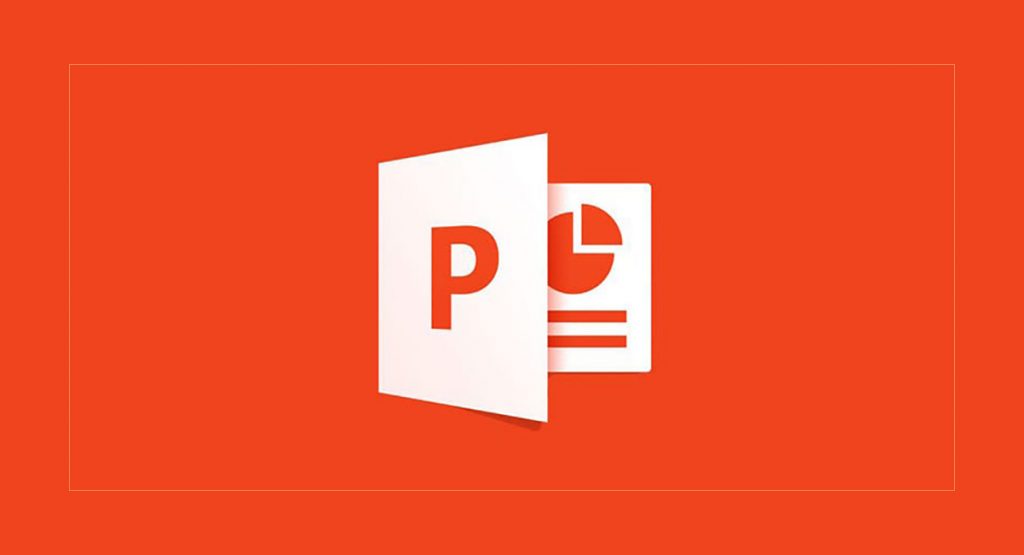
PowerPointi vormingus dokumente saab hõlpsasti ja kiiresti teisendada või PDF-vormingus teisendada, kuid see on midagi, mida paljud kindlasti ei tea. Ja arvatakse, et dokumendi selles vormingus salvestamisel ei saa seda teisendada, mis õnneks nii ei ole.
Sellel võimalusel räägime kuidas teisendada PowerPointi PDF-iks mõne sammuga ja ilma suuremate komplikatsioonideta, kuna teatud juhtudel võib olla vajalik, et selline dokument oleks PDF-vormingus, mitte PPT-vormingus, mis identifitseerib PowerPointi.
PowerPointi teisendamiseks PDF-iks vajavad juurdepääsu välistele tööriistadele, kuna PowerPointi või PDF-dokumendi vaatamis- ja redigeerimisprogrammis pole selleks ühtegi valikut. Ainus, mida leiame PowerPointi redaktoris – vähemalt enamikus neist, nagu näiteks Microsoft PowerPointi puhul –, on võimalus salvestada dokumenti erinevates vormingutes, sealhulgas PDF-vormingus.
Selleks peate Microsoft PowerPointi puhul klõpsama nuppu arhiiv mis asub liidese vasakus ülanurgas. Seejärel peate kasti asukoha leidma Salvesta kui klõpsata sellel ja hiljem valida, kuhu soovite dokumendi salvestada, kirjutada lõpuks selle nimi ja valida PDF-vorming mitme valiku hulgast, mis vastavas kastis kuvatakse. Viimane asi, mida teha, on klõpsata nupul. Salvestaja voila, PowerPointi dokument salvestatakse PDF-vormingus.
Nii saate PowerPointi hõlpsalt PDF-iks teisendada
Internetis on palju võrgutööriistu, mis toimivad PowerPointi PDF-dokumentide teisendajatena. Allpool on loetletud järgmised need on tasuta ja töötavad väga sarnaselt. Peate lihtsalt PowerPointi faili neile üles laadima ja seejärel laskma neil oma tööd teha ning selle tulemusel selle kiiresti PDF-vormingusse teisendama, et seda saaks seejärel ilma pikema jututa mõne sekundiga alla laadida.
Adobe Acrobat Converter
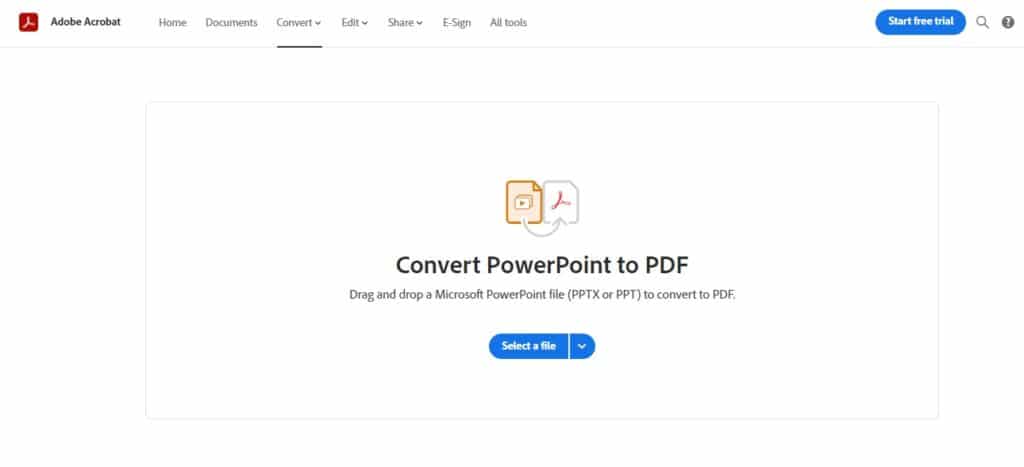
See on dokumendikonverter, mida Adobe soovitab. Ja me räägime, ei rohkem ega vähem, Adobe ametnikust, nii et see on töö ja konversioonide lõpliku kvaliteedi poolest kõige usaldusväärsem.
Selle kasutajaliides on väga lihtne ja läheb otse asja juurde. Peate lihtsalt nupu kaudu valima soovitud PowerPointi faili Valige fail mis kuvatakse kogu veebilehe keskel ja on sinise värviga. Seal peate valima, millisest asukohast fail leitakse, ja seejärel teisendada see hõlpsalt PDF-vormingusse.
Ma armastan PDF-i
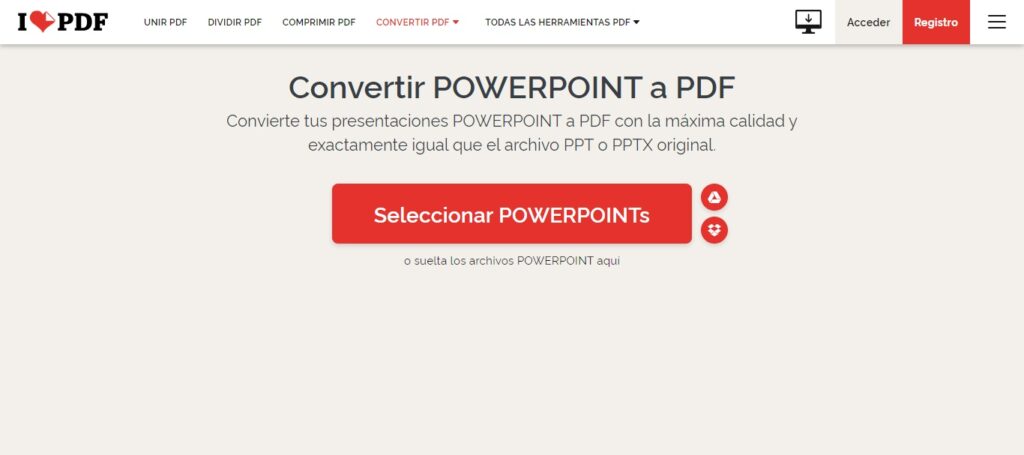
"Teisendage oma POWERPOINT-esitlused PDF-vormingus kõrgeima kvaliteediga ja täpselt samasuguseks, mis algne PPT- või PPTX-fail." See on luba, millega I Love PDF pakub end teise suurepärase võimalusena PowerPointi täiesti tasuta ja kiireks teisendamiseks PDF-iks. Töötab samamoodi nagu Adobe konverter, kuigi siin saab ka PowerPointi faili lohistada teisendatavale veebilehele või noh, konverteri brauserist. Omakorda on selle muunduri üks huvitavamaid asju see, et see võimaldab teisendada dokumente Google Drive'ist ja Dropboxist, mis on kaks kõige populaarsemat ja kasutatavamat pilvesalvestusteenust.
Lisaks I Love PDF võimaldab ka erinevas vormingus faile teisendada, näiteks Word, Excel, JPG ja palju muud, PDF-i ja vastupidi. Samal ajal on sellel tööriist, mis võimaldab PDF-faile tihendada, et nende kaalu kergendada. Teine asi, mida tähele panna, on see, et see parandab muu hulgas ka kahjustatud PDF-dokumente, mida ei saa avada.
Nitro
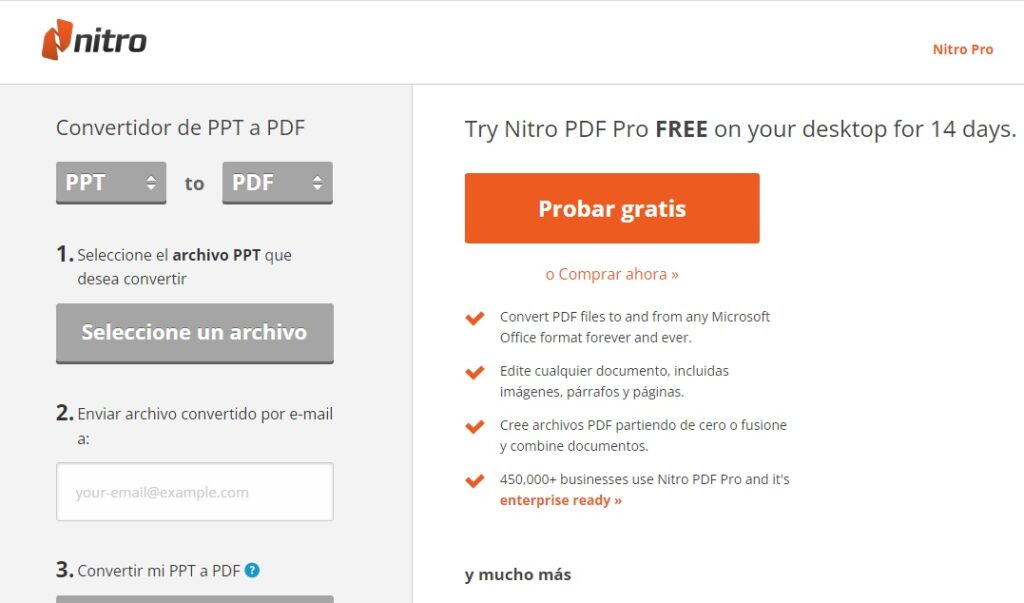
Liikudes edasi kolmanda võimaluse juurde PowerPointi failide PDF-vormingus teisendamiseks, meil on Nitro, muundur, mis kasutab ka lihtsat ja meeldivat liidest, millel on kõik, mida vajate õpilastel ja tööl, kuna see võimaldab teil mitte ainult teisendada PowerPointi dokumente PDF-vormingusse, vaid võimaldab ka vastupidist teisendamist PDF-ist PowerPointiks. Samuti töötab see ka Wordi ja Exceli dokumentidega ning sellel on ka funktsioon, mis võimaldab teil faile meili teel saata.
Sellel on ka Pro versioon, mis on kuni 14 päeva tasuta. Pärast nimetatud prooviaega peate selle kasutamise jätkamiseks maksma kuutasu, seega sobib see suurepäraselt konkreetseks ja juhuslikuks kasutamiseks, kuna hiljem seda tasuta kasutada ei saa. Samamoodi, kuna see on väga hea, saab see selles kogumikus oma väärilise koha.
